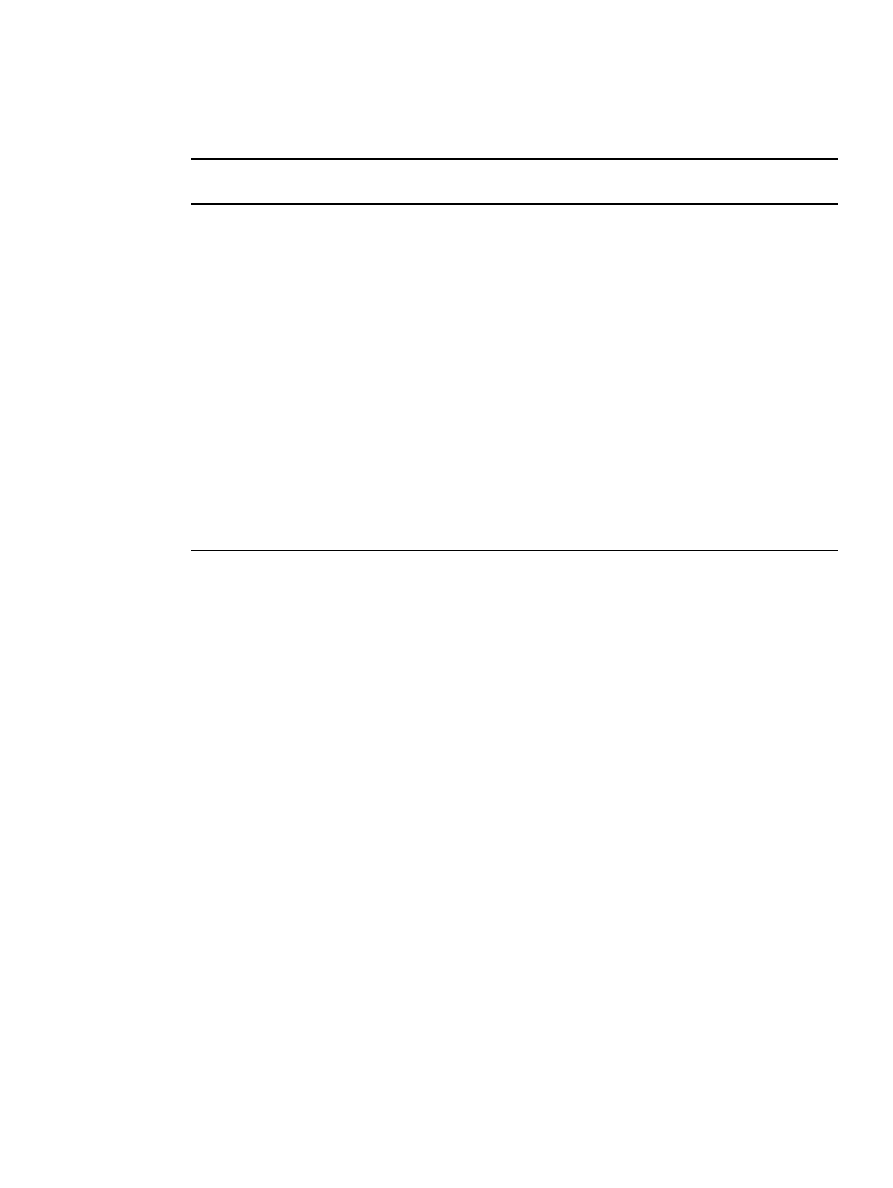
Problèmes de logiciel d’imprimante
Problèmes de logiciel d’imprimante
Problème
Solution
Le dossier
Imprimantes ne contient
pas de pilote pour l’imprimante
HP LaserJet 1010.
●
Réinstallez le logiciel de l’imprimante. Dans la barre des tâches
Windows, cliquez sur
Démarrer, sélectionnez Programmes,
puis sélectionnez
HP LaserJet 1010 et cliquez sur
Désinstaller. Débranchez le cordon d’alimentation de
l’imprimante. Installez le logiciel de l’imprimante à partir du
CD-ROM. Rebranchez le cordon d’alimentation dans
l’imprimante.
Remarque
Fermez toutes les applications actives. Pour fermer une
application dont l’icône est présente dans la barre des tâches,
cliquez avec le bouton droit de la souris sur l’icône et
sélectionnez
Fermer ou Désactiver.
●
Essayez de brancher le câble USB dans un autre port USB sur
l’ordinateur.
●
Si vous essayez d’imprimer sur une imprimante partagée, dans
la barre des tâches Windows, cliquez sur
Démarrer,
sélectionnez
Paramètres, puis sélectionnez Imprimantes.
Cliquez deux fois sur l’icône
Ajout d’imprimante. Suivez les
instructions de l’assistant Ajout d’imprimante.
Un message d’erreur s’est affiché
durant l’installation du logiciel
●
Réinstallez le logiciel de l’imprimante. Dans la barre des tâches
Windows, cliquez sur
Démarrer, sélectionnez Programmes,
puis sélectionnez
HP LaserJet 1010 et cliquez sur
Désinstaller. Débranchez le cordon d’alimentation de
l’imprimante. Installez le logiciel de l’imprimante à partir du
CD-ROM. Rebranchez le cordon d’alimentation dans
l’imprimante.
Remarque
Fermez toutes les applications actives. Pour fermer une
application dont l’icône est présente dans la barre des tâches,
cliquez avec le bouton droit de la souris sur l’icône et
sélectionnez
Fermer ou Désactiver.
●
Vérifiez la quantité d’espace disponible sur le lecteur où vous
installez le logiciel de l’imprimante. Si cela est nécessaire,
libérez autant d’espace que possible et réinstallez le logiciel de
l’imprimante.
●
Si cela est nécessaire, exécutez le défragmenteur de disque et
réinstallez le logiciel de l’imprimante.
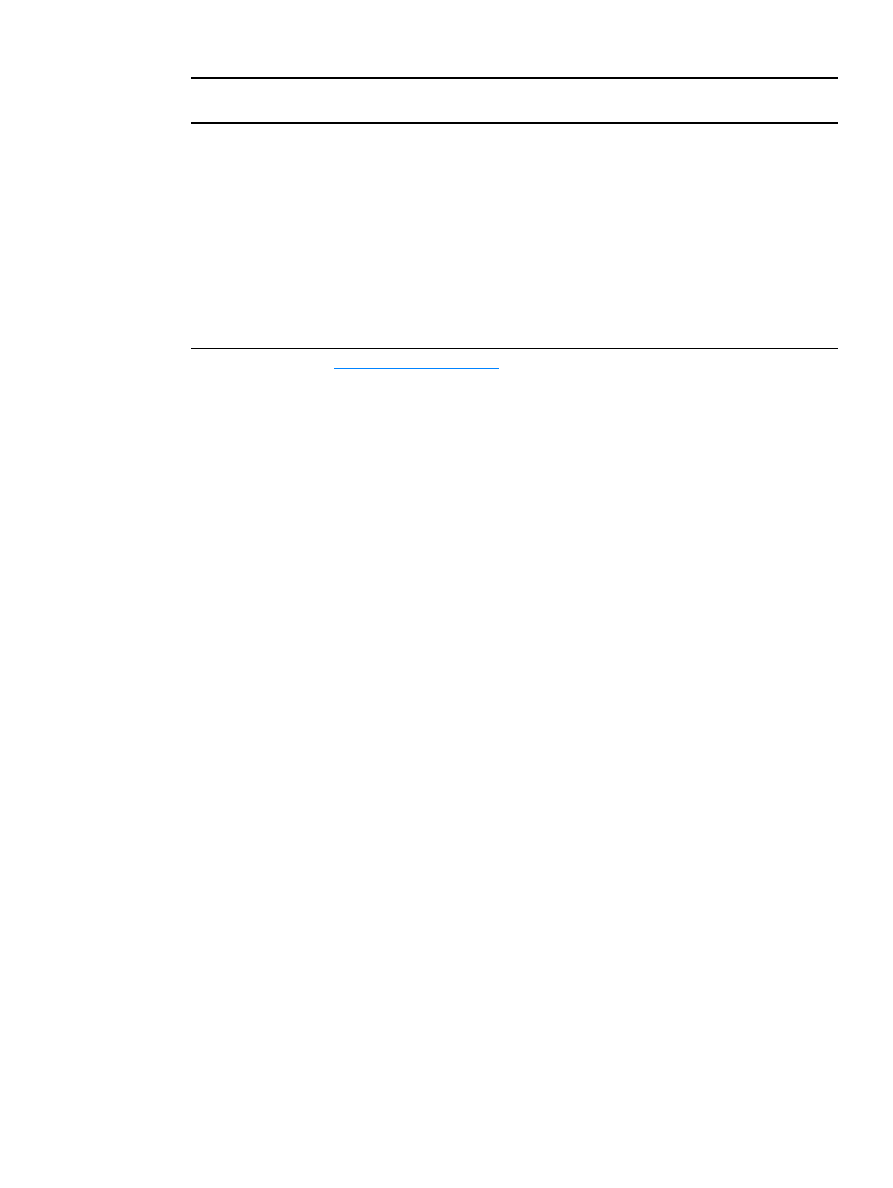
FRWW
Problèmes de logiciel d’imprimante 67
Revenez à la section
Recherche de la solution
.
L’imprimante est en mode Prêt mais
rien ne s’imprime
●
Réinstallez le logiciel de l’imprimante. Dans la barre des tâches
Windows, cliquez sur
Démarrer, sélectionnez Programmes,
puis sélectionnez
HP LaserJet 1010 et cliquez sur
Désinstaller. Débranchez le cordon d’alimentation de
l’imprimante. Installez le logiciel de l’imprimante à partir du
CD-ROM. Rebranchez le cordon d’alimentation dans
l’imprimante.
Remarque
Fermez toutes les applications actives. Pour fermer une
application dont l’icône est présente dans la barre des tâches,
cliquez avec le bouton droit de la souris sur l’icône et
sélectionnez
Fermer ou Désactiver.
Problèmes de logiciel d’imprimante (suite)
Problème
Solution
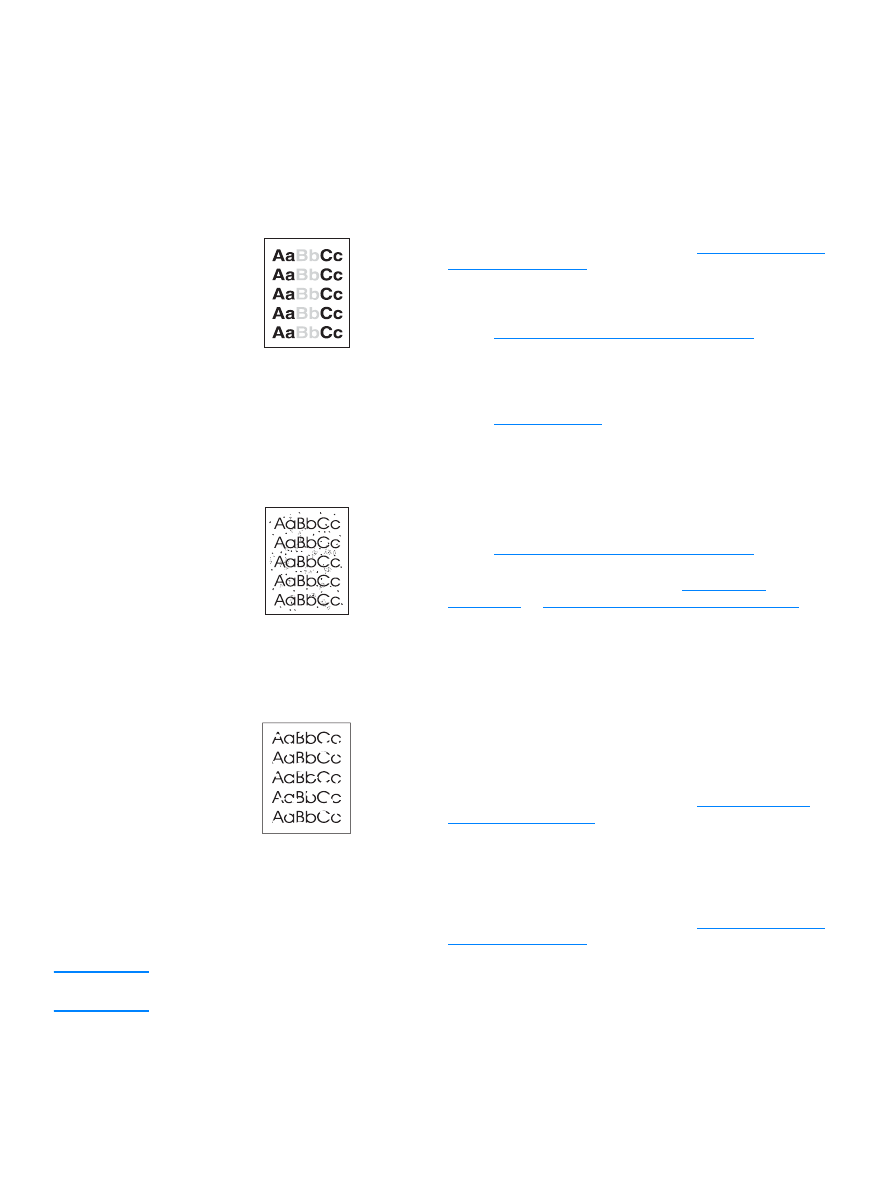
68 Chapitre 6
FRWW